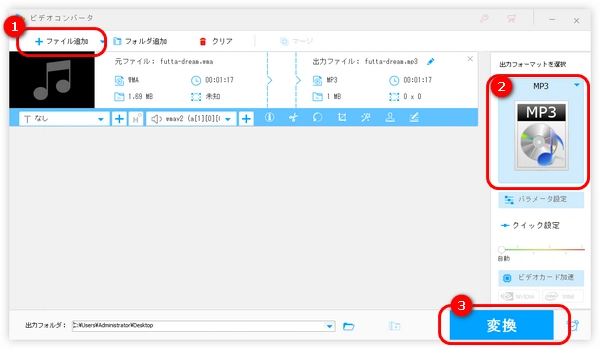


WMA (Windows Media Audio)はMicrosoft社が開発したWindows Media Playerで直接再生できる音声形式です。
iTunesはAppleの音楽プレーヤーですが、標準ではWMAを直接サポートしていません。 ただし、「読み込み設定」を変更すれば、MP3に変換することが可能です。
しかし、実際には変換できない、またはうまくいかない場合もあります。 そんなときは、プロの変換ソフトを使うとよりスムーズです。
今回の記事では、iTunesとプロの変換ソフトを使って、WMAをMP3に変換する方法について紹介します。
ステップ1.iTunesを起動し、「編集」>「環境設定」>「読み込み設定」をクリックして、「読み込み方法」欄で「MP3エンコーダ」を選択し、「OK」をクリックして設定を保存します。
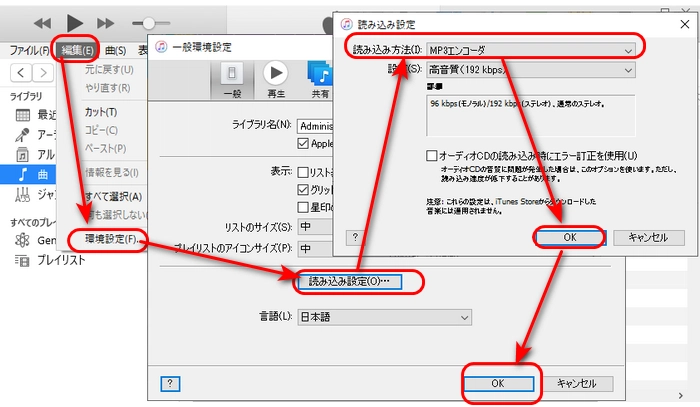
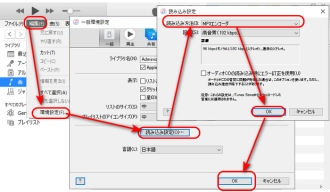
ステップ2.WMAをiTunesにドラッグして、「“XXXX”など、追加中の一部分の曲はWMAフォーマットです。…」という文字があるポップアップ画面が表示されています。この時、「変換」ボタンをクリックすれば、WMAが自動的にMP3に変換されて、iTunesライブラリに追加されます。
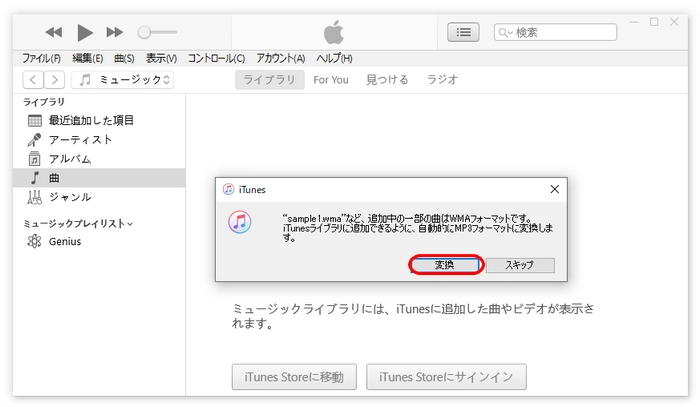
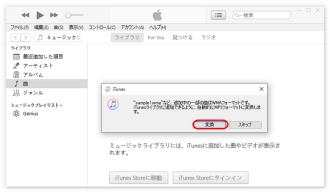
また、変換できない場合を考えて、もう一つWMAをMP3に変換する方法を用意しました。
ここでは、WonderFox HD Video Converter Factory Proという形式変換ソフトをおすすめします。
WMAやMP3だけでなく、FLAC、M4A、MOV、MP4など多彩なフォーマットに対応しています。変換中に音声・動画のパラメータ(サンプルレートやビットレート、音量など)も調整可能です。
次は、WMAをMP3に変換する手順を詳しく説明します。始まる前に、WonderFox HD Video Converter Factory Proを無料ダウンロード無料ダウンロードしてください。
WonderFox HD Video Converter Factory Proを立ち上げ、「変換」タブをクリックして、ビデオコンバータを開きます。
WMAファイルをソフトに直接にドラッグするか、左上の「+ファイル追加」をクリックして読み込みます。
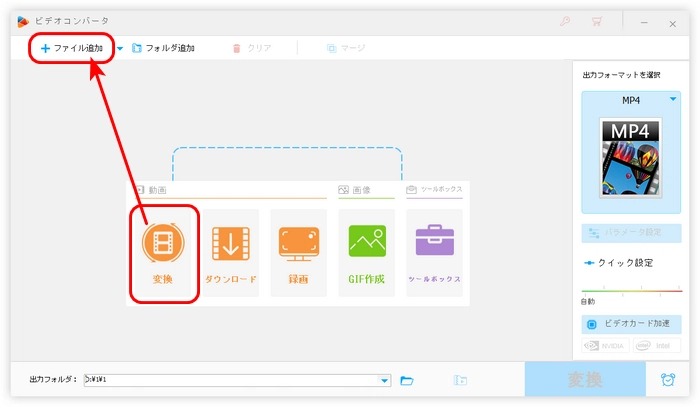
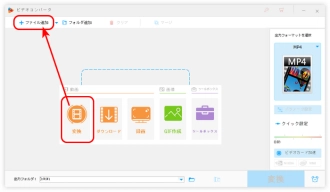
ソフトの右側にある大きなフォーマット画像をクリックして、形式リストが表示されます。
「音楽」タブをクリックして、「MP3」を選択します。
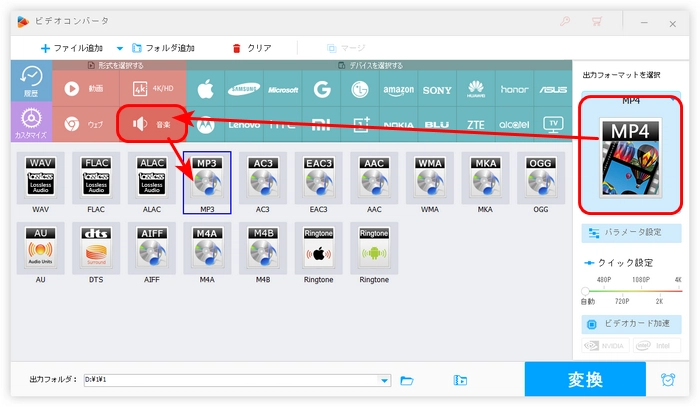
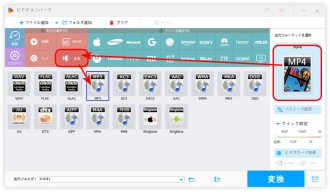
下の逆三角形をクリックして、MP3ファイルの保存先を設定します。最後、「変換」をクリックして、WMAをMP3に変換します。
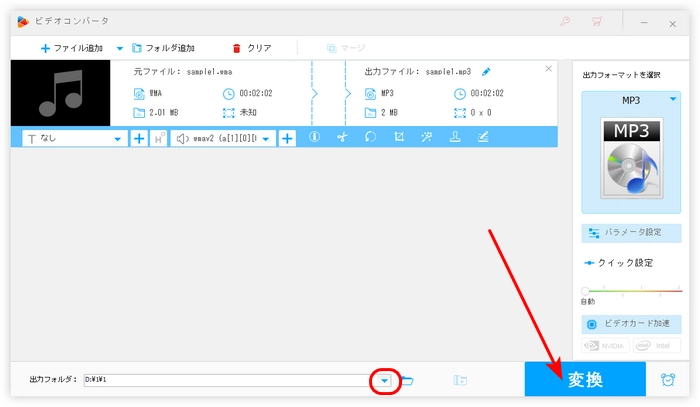
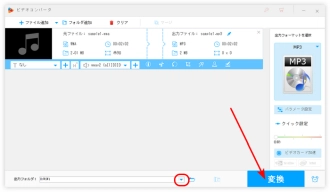
WonderFox HD Video Converter Factory Proを無料ダウンロード>>>WonderFox HD Video Converter Factory Proを無料ダウンロード>>>
以上はiTunesでWMAをMP3に変換する方法でした。簡単に変換作業を行いたい場合は、ぜひWonderFox HD Video Converter Factory Proというソフトをダウンロードして使ってみてください。
利用規約 | プライバシーポリシー | ライセンスポリシー | Copyright © 2009-2025 WonderFox Soft, Inc. All Rights Reserved.